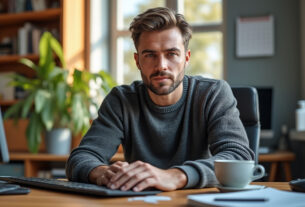Un clavier d’ordinateur portable en panne peut rapidement transformer une tâche simple en un véritable casse-tête. Lorsque vous tapez et que rien ne se passe, le stress peut monter en flèche, laissant la place aux inquiétudes quant à la durée et au coût des réparations. Heureusement, plusieurs solutions existent et il est possible de revenir rapidement à un clavier fonctionnel sans débourser un centime. Au-delà des solutions de dépannage classiques, cet article vous guide à travers des astuces et outils qui peuvent faire la différence pour résoudre ce problème.
Diagnostic préliminaire : comprendre pourquoi votre clavier ne fonctionne plus
Avant de se lancer dans des réparations complexes, il est crucial de déterminer la cause du malfonctionnement. Les pannes de clavier peuvent avoir plusieurs origines, qu’il s’agisse de problèmes matériels, de défauts de connexion ou de dysfonctionnements logiciels. Comprendre ces différentes causes peut vous aider à mieux cibler votre approche de réparation.
- Dommages physiques : Les liquidités renversées sur le clavier ou des chocs peuvent entraîner des défaillances.
- Problèmes logiciels : Des pilotes obsolètes ou des conflits logiciels peuvent empêcher le clavier de fonctionner correctement.
- Problèmes de connexion : Un câble défectueux ou un port USB endommagé peut également être à l’origine des problèmes.
- Dysfonctionnement matériel : Les composants internes de votre clavier peuvent être défectueux, en particulier sur des modèles plus anciens.
En reconnaissant ces causes potentielles, vous pouvez rapidement orienter vos efforts pour trouver la solution adéquate. Si le problème est lié à un appareil de marque reconnu comme HP, Dell, ou Lenovo, consultez les forums de support qui traiteront peut-être des problèmes spécifiques à votre modèle.

Les premiers gestes à adopter
La première chose à faire lorsque vous constatez que votre clavier d’ordinateur portable ne répond plus est de tenter un redémarrage de l’ordinateur. Cela peut sembler trop simple, mais dans de nombreux cas, un simple reset peut suffire à résoudre le problème. Si le redémarrage ne fonctionne pas, voici quelques premières étapes à suivre qui pourraient vous faciliter la tâche :
- Nettoyage du clavier : Parfois, de la poussière ou des miettes peuvent se glisser sous les touches, empêchant leur fonctionnement. Utilisez de l’air comprimé pour déloger les particules.
- Débloquez des touches spécifiques : Si une seule touche est bloquée, essayez de la retirer délicatement pour nettoyé en dessous.
- Vérifiez les connexions : Pour les claviers externes, assurez-vous que tout est bien branché.
- Test du clavier visuel : Utilisez le clavier à l’écran pour vérifier si le problème est matériel ou logiciel.
Ces gestes peuvent paraître anodins mais s’avèrent souvent décisifs, ouvrant la voie vers des solutions plus élaborées si besoin.
Comment REDÉMARRER le clavier de votre PC portable
Un clavier qui ne fonctionne plus peut parfois être réinitialisé. En général, la méthode consiste à déconnecter le matériel, puis à le reconnecter tout en redémarrant l’appareil. Pour les utilisateurs de PC portables, cela nécessite parfois de retirer la batterie pour les modèles qui le permettent. Voici les étapes à suivre :
- Éteignez votre ordinateur : Assurez-vous que l’ordinateur est complètement éteint.
- Retirez la batterie : Pour les modèles où c’est possible, enlevez la batterie et attendez quelques secondes.
- Reconnectez la batterie : Réinsérez la batterie et démarrez l’ordinateur.
Puis, observez si votre clavier fonctionne à nouveau après cela. Si ce n’est pas le cas, des étapes plus approfondies sont nécessaires.

Techniques avancées pour diagnostiquer le problème
Lorsque les solutions simples ne fonctionnent pas, il est temps d’explorer des options plus complexes. Ces solutions requièrent un peu plus de patience et de technique. Celles-ci incluent des outils de diagnostic ou des mises à jour de pilote.
Utiliser le clavier visuel
Pour tester la fonctionnalité de votre clavier, le clavier visuel de Windows ou Mac peut s’avérer très utile. Si le clavier virtuel fonctionne alors que le clavier physique ne répond pas, cela indique un problème matériel. Voici comment procéder :
- Sur Windows : Accédez à Démarrer, puis Paramètres > Options d’ergonomie > Clavier, et activez le clavier visuel.
- Sur Mac : Allez dans le Menu Pomme > Préférences Système > Accessibilité > Clavier et affichez le clavier à l’écran.
Tester avec le clavier virtuel peut également diriger votre attention vers une mise à jour nécessaire ou un problème logiciel.
Outils de diagnostic disponibles en ligne
De nombreux outils en ligne permettent de tester la réactivité de chaque touche. Ces plateformes vous aident à déterminer si le problème vient d’un défaut matériel ou d’un souci logiciel. Quelques exemples incluent :
- KeyboardTester
- Key-Test
- Keyboard Test Online
Ces outils offrent une interface intuitive qui vous permet de cliquer sur les touches et de voir immédiatement leur fonction.
Actualiser les pilotes et résoudre les conflits logiciels
Un driver obsolète ou défectueux peut également causer des douleurs. Sur Windows comme sur Mac, des mises à jour régulières de vos pilotes peuvent prévenir des conflits. Voici comment mettre à jour vos pilotes :
Pour les utilisateurs de Windows :
- Allez dans les Paramètres et cliquez sur « Mises à jour et sécurité ».
- Cliquez sur « Rechercher les mises à jour » et suivez les instructions pour mettre à jour les pilotes.
Pour les utilisateurs de Mac :
- Accédez au menu Pomme et choisissez « Mise à jour de logiciels ».
- Suivez les instructions pour installer toute mise à jour disponible.
Ces mises à jour peuvent faire la différence entre un clavier fonctionnel et un clavier bloqué.
Résoudre les incompatibilités informatiques
Il est possible qu’un nouveau matériel ou logiciel installé récemment cause une incompatibilité avec votre clavier. Voici quelques étapes pour résoudre ce type de problème :
- Identifiez les changements : Avez-vous installé un nouveau périphérique ou un logiciel récemment?
- Recherchez des mises à jour : Mettez à jour tous les pilotes et logiciels liés au nouvel équipement.
- Mode sans échec : Démarrez votre ordinateur en mode sans échec pour voir si votre clavier fonctionne. Cela peut souvent isoler les problèmes software.
Si vous notez que le clavier fonctionne en mode sans échec, il est fort probable qu’un logiciel installé récemment soit la source du problème.
Utiliser des forums et des communautés en ligne
Ne sous-estimez pas le pouvoir des forums en ligne! Les utilisateurs de marques comme Asus, Acer, et Toshiba partagent souvent des astuces utiles sur des problèmes similaires. Recherchez des sujets spécifiques vous permettant de décrypter les solutions apportées par d’autres utilisateurs.
Tester des claviers externes pour isoler le problème
Si votre clavier interne ne fonctionne pas, il est judicieux de tester un clavier externe. Cela peut vous aider à déterminer si le problème est matériel ou si c’est votre ordinateur qui est en cause. Voici les étapes recommandées :
- Connectez un clavier USB : Si le clavier externe fonctionne, votre problème est probablement lié à l’ordinateur portable lui-même.
- Passez au diagnostic : Si le clavier externe ne fonctionne pas non plus, cela peut indiquer un problème plus global avec le système.
Cette méthode de test rapide vous permet de hiérarchiser vos préoccupations et d’affiner vos recherches de solutions.
FAQ
Que faire si des touches spécifiques ne fonctionnent pas sur mon clavier ?
Essayez de nettoyer la touche en question et contrôlez si elle est bloquée. Si cela ne fonctionne pas, retirez-la délicatement pour un nettoyage plus approfondi.
Est-il possible de réinitialiser un clavier sans redémarrer l’ordinateur ?
Non, généralement un redémarrage est nécessaire. Cependant, vous pouvez essayer de déconnecter et reconnecter le clavier sur un port USB différent.
Les pilotes obsolètes peuvent-ils bloquer mon clavier ?
Oui, des pilotes non mis à jour peuvent causer des conflits et empêcher le fonctionnement de certaines clés.
Quel est le meilleur moment pour nettoyer mon clavier ?
Un nettoyage régulier est conseillé ; idéalement, tous les mois, surtout si vous êtes un utilisateur régulier.
Les incompabilités de logiciels peuvent-elles affecter mon clavier ?
Oui, un logiciel récemment installé peut créer des failles. Cela vaut la peine de tester les anciennes configurations.